Como adicionar uma linha de média móvel em um gráfico do Excel?
Já falamos sobre como calcular a média móvel para uma lista de dados no Excel, mas você sabe como adicionar uma linha de média móvel em um gráfico do Excel? Na verdade, o gráfico do Excel oferece um recurso incrivelmente fácil para alcançar isso.
Adicionar linha de média móvel em um gráfico do Excel
Adicionar linha de média móvel em um gráfico do Excel
Por exemplo, você criou um gráfico de colunas no Excel, conforme mostrado na captura de tela abaixo. Você pode adicionar facilmente uma linha de média móvel no gráfico de colunas da seguinte forma:
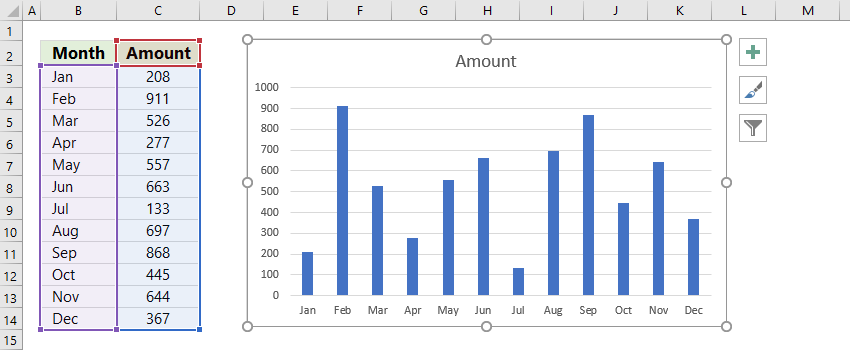
Clique no gráfico de colunas para ativar as Ferramentas de Gráfico, e depois clique em Design > Adicionar Elemento ao Gráfico > Linha de Tendência > Média Móvel. Veja a captura de tela:

Observação: Se você estiver usando o Excel 2010 ou versões anteriores, por favor, clique no gráfico para ativar as Ferramentas de Gráfico, e depois clique em Layout > Linha de Tendência > Média Móvel de Dois Períodos.
Agora a linha de média móvel é adicionada imediatamente no gráfico de colunas. Veja a captura de tela:

Observação: Se você deseja alterar o período da linha de média móvel, por favor, dê um duplo clique na linha de média móvel no gráfico para exibir o Formatar Linha de Tendência painel, clique no ícone Opções de Linha de Tendência e então altere o período conforme necessário. Veja a captura de tela:

Um clique para adicionar uma linha de média em um gráfico do Excel
Em geral, para adicionar uma linha de média em um gráfico no Excel, precisamos descobrir o valor médio e adicionar uma coluna média no intervalo de dados de origem, depois adicionar uma nova série de dados no gráfico e alterar o tipo de gráfico da nova série de dados para linha. Muito complexo! Aqui, você pode usar o Inserir Linha no Gráfico recurso do Kutools para Excel para adicionar uma linha de média em um gráfico com apenas um clique!
Kutools para Excel - Potencialize o Excel com mais de 300 ferramentas essenciais. Aproveite recursos de IA permanentemente gratuitos! Obtenha Agora
Artigos relacionados:
Melhores Ferramentas de Produtividade para Office
Impulsione suas habilidades no Excel com Kutools para Excel e experimente uma eficiência incomparável. Kutools para Excel oferece mais de300 recursos avançados para aumentar a produtividade e economizar tempo. Clique aqui para acessar o recurso que você mais precisa...
Office Tab traz interface com abas para o Office e facilita muito seu trabalho
- Habilite edição e leitura por abas no Word, Excel, PowerPoint, Publisher, Access, Visio e Project.
- Abra e crie múltiplos documentos em novas abas de uma mesma janela, em vez de em novas janelas.
- Aumente sua produtividade em50% e economize centenas de cliques todos os dias!
Todos os complementos Kutools. Um instalador
O pacote Kutools for Office reúne complementos para Excel, Word, Outlook & PowerPoint, além do Office Tab Pro, sendo ideal para equipes que trabalham em vários aplicativos do Office.
- Pacote tudo-em-um — complementos para Excel, Word, Outlook & PowerPoint + Office Tab Pro
- Um instalador, uma licença — configuração em minutos (pronto para MSI)
- Trabalhe melhor em conjunto — produtividade otimizada entre os aplicativos do Office
- Avaliação completa por30 dias — sem registro e sem cartão de crédito
- Melhor custo-benefício — economize comparado à compra individual de add-ins